word文档怎么重新编号 Word中编号顺序的重新统一整理步骤
在使用Word处理文档时,我们常常会遇到编号顺序混乱的情况,这给我们的工作和阅读带来了不便,为了重新整理和统一编号顺序,我们可以按照以下步骤进行操作。打开Word文档,选择需要重新编号的段落或章节,然后点击开始选项卡中的多级列表按钮。在弹出的菜单中,选择重新开始编号,然后再选择适合的编号样式。接下来我们可以根据需要自定义编号的格式、缩进和对齐方式。点击确定按钮,即可完成重新编号顺序的整理。通过以上简单的步骤,我们可以轻松实现Word文档中编号顺序的重新统一整理,提高工作效率和阅读体验。
方法如下:
1.首先,打开一个有内容的word文档,如图所示;
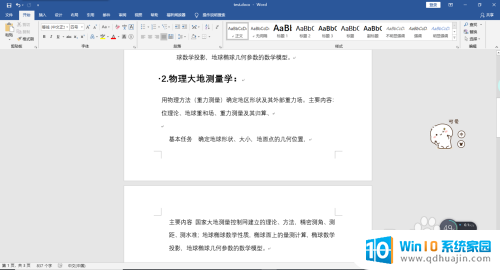
2.点击顶部的“开始”菜单,点击“编号”。选择编号的样式,如图所示;
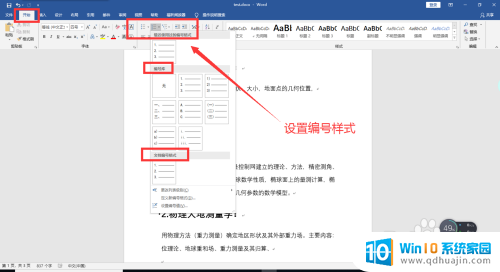
3.点击“编号”按钮,依次给文档内容编号,如图所示;
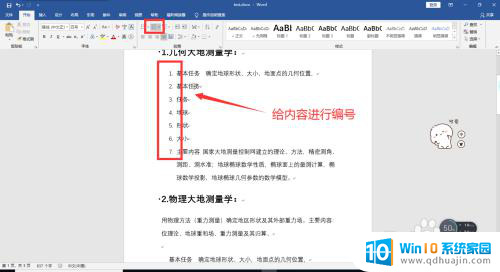
4.当我们想要重新统一编排编号顺序时,首先选中要编号的区域。在右键中选择“设置编号值”。如图所示;
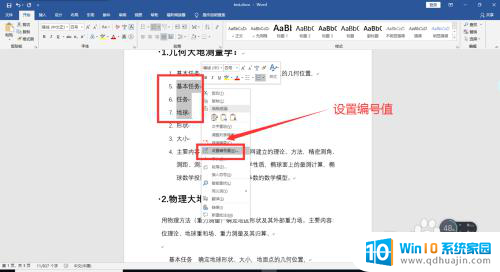
5.在打开的窗口中,重新设置编号值,并点击【确定】按钮,如图所示;
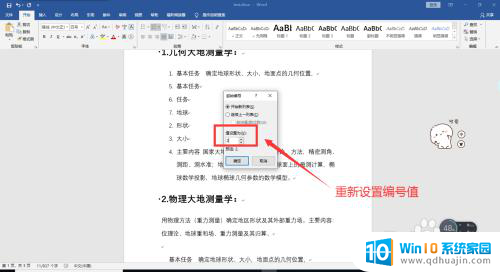
6.最后,就能看到编号顺序重新统一编排完成,如图所示。
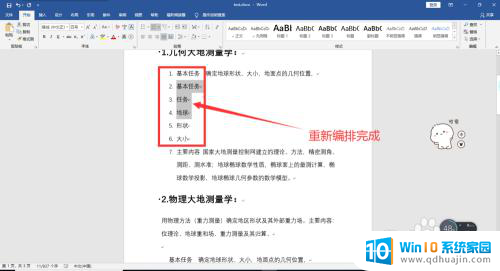
7.总结:
1、打开一个有内容的word文档;
2、点击“开始”菜单,点击“编号”。选择编号的样式;
3、点击“编号”按钮,依次给文档内容编号;
4、重新编排:首先选中要编号的区域。在右键中选择“设置编号值”;
5、重新设置编号值,点击【确定】按钮;
6、编号顺序重新统一编排完成。
以上就是word文档如何重新编号的全部内容,如果您遇到这种情况,您可以按照以上方法解决,希望这对大家有所帮助。





